Dobrý den, přátelé. V tomto příspěvku se dozvíte, jak nainstalovat FileRun na Debian 11. Postup je jednoduchý, takže můžeme začít.
Co je Filerun?
Podle webu FileRun:
Spolehlivá a výkonná správa souborů
Synchronizace plochy a sdílení souborů
Ale pokud budeme trochu jednodušší, můžeme říci, že Filerun je druh Nextcloud, ale lehký. A neříkám to proto, abych minimalizoval výkon FileRun, ale abych lépe vysvětlil, o čem mluvíme.
Díky FileRun sdílí mnoho společností své soubory bezpečně, protože platforma je hostována sama. To znamená, že můžeme nasadit instanci sami, a tak nad ní mít plnou kontrolu.
Tak jdeme na to.
Instalovat LAMP na Debian 11
FileRun má výkonné webové rozhraní, které kromě toho, že je velmi intuitivní, funguje jako administrační panel. Takže prvním krokem je vytvořit prostředí LAMP.
Nejprve zcela upgradujte server:
sudo apt update
sudo apt upgradePoté nainstalujte Apache a MariaDB.
sudo apt-get install apache2 mariadb-server mariadb-client Na konci instalace přichází na řadu PHP a jeho moduly.
sudo apt install php libapache2-mod-php imagemagick ffmpeg php-imagick php-mysql php-fpm php-common php-gd php-json php-curl php-zip php-xml php-mbstring php-bz2 php-intl
Potřebujeme také unzip balíček.
sudo apt install unzipPro dokončení instalace restartujte Apache a otevřete potřebné porty ve firewallu.
sudo ufw allow 80
sudo ufw allow 443
sudo ufw reload
sudo systemctl restart apache2Nyní můžeme pokračovat.
Konfigurace PHP pro FileRun
Abychom lépe spouštěli a chránili FileRun, musíme provést nějaké konfigurace PHP. Nejprve si stáhněte a nainstalujte ioncube.
wget https://downloads.ioncube.com/loader_downloads/ioncube_loaders_lin_x86-64.tar.gzPoté jej rozbalte v adresáři, kde jsou hostovány knihovny PHP.
sudo tar -xzf ioncube_loaders_lin_x86-64.tar.gz -C /usr/lib/phpChcete-li to povolit, musíte vytvořit nový konfigurační soubor
sudo nano /etc/php/7.4/apache2/conf.d/00-ioncube.iniA přidejte následující
zend_extension = /usr/lib/php/ioncube/ioncube_loader_lin_7.4.soUložte změny a zavřete editor.
Je také nutné vytvořit nový konfigurační soubor PHP specifický pro FileRun.
sudo nano /etc/php/7.4/apache2/conf.d/filerun.iniA přidejte následující obsah
expose_php = Off
error_reporting = E_ALL & ~E_NOTICE
display_errors = Off
display_startup_errors = Off
log_errors = On
ignore_repeated_errors = Off
allow_url_fopen = On
allow_url_include = Off
variables_order = "GPCS"
allow_webdav_methods = On
memory_limit = 128M
max_execution_time = 300
output_buffering = Off
output_handler = ""
zlib.output_compression = Off
zlib.output_handler = ""
safe_mode = Off
register_globals = Off
magic_quotes_gpc = Off
upload_max_filesize = 20M
post_max_size = 20M
enable_dl = Off
disable_functions = ""
disable_classes = ""
session.save_handler = files
session.use_cookies = 1
session.use_only_cookies = 1
session.auto_start = 0
session.cookie_lifetime = 0
session.cookie_httponly = 1
date.timezone = "UTC"Uložte změny a zavřete editor. Chcete-li použít všechny změny konfigurace, znovu načtěte Apache.
sudo systemctl reload apache2Vytvoření databáze v MariaDB pro FileRun
Nyní musíme pracovat s MariaDB. Protože jsme na nové instalaci, musíme ji před použitím nakonfigurovat. Chcete-li to dokončit, spusťte potřebný skript.
sudo mysql_secure_installation
Zde budete požádáni o heslo, které, protože neexistuje, pro přístup stačí stisknout Enter. Poté budete moci definovat svůj a nakonec zabezpečit instalaci odpovědí Y každému z nich.
Nyní máte přístup ke konzole MariaDB:
sudo mysql -u root -pA vytvořte databázi s požadovaným názvem.
CREATE DATABASE filerundb;Poté vytvořte uživatele a jeho heslo a dejte mu oprávnění k databázi.
GRANT ALL PRIVILEGES ON filerundb.* TO 'user'@'localhost' IDENTIFIED BY 'pss';Můžete použít libovolné uživatelské jméno, stejně jako silnější heslo.
Obnovte obecně oprávnění a ukončete konzolu.
FLUSH PRIVILEGES;
exit;Instalovat FileRun na Debian 11
Nyní s připraveným prostředím můžeme začít instalovat FileRun. Nejprve si jej musíme stáhnout pomocí wget .
wget -O FileRun.zip https://filerun.com/download-latest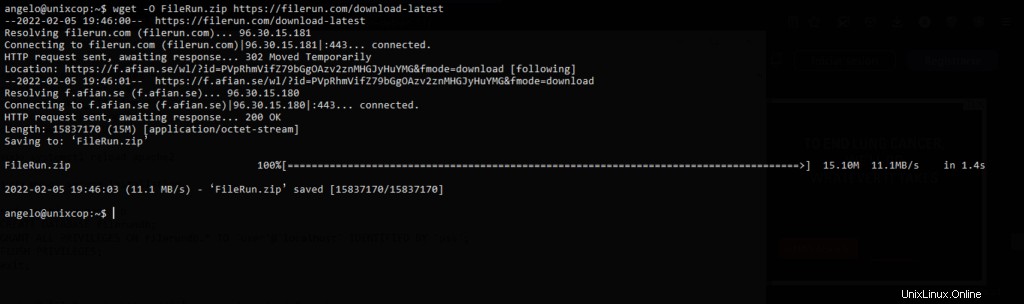
Poté jej musíte rozbalit pomocí unzip do kořenového adresáře Apache.
sudo unzip FileRun.zip -d /var/www/html/filerun/Nyní udělejte z Apache vlastníka složky:
sudo chown -R www-data:www-data /var/www/html/filerunA přidělte mu správná oprávnění:
sudo chmod -R 755 /var/www/html/filerunNyní musíte vytvořit nového virtuálního hostitele, který bude spravovat web FileRun-
sudo nano /etc/apache2/sites-available/filerun.confA přidejte následující:
<VirtualHost *:80>
ServerName filerun.unixcop.test
DocumentRoot /var/www/html/filerun
<Directory "/var/www/html/filerun">
Options Indexes FollowSymLinks
AllowOverride All
Require all granted
</Directory>
ErrorLog ${APACHE_LOG_DIR}/filerun.error.log
CustomLog ${APACHE_LOG_DIR}/filerun.access.log combined
</VirtualHost>
Nezapomeňte nahradit ServerName s vaší doménou.
Uložte změny a zavřete editor.
Povolte nový web a rewrite modul
sudo a2ensite filerun.conf
sudo a2enmod rewriteNakonec restartujte Apache.
sudo systemctl restart apache2Instalace FileRun přes webové rozhraní
Nyní otevřete svůj oblíbený webový prohlížeč a přejděte na svou doménu a proveďte instalaci.
Nejprve se zobrazí následující obrazovka:
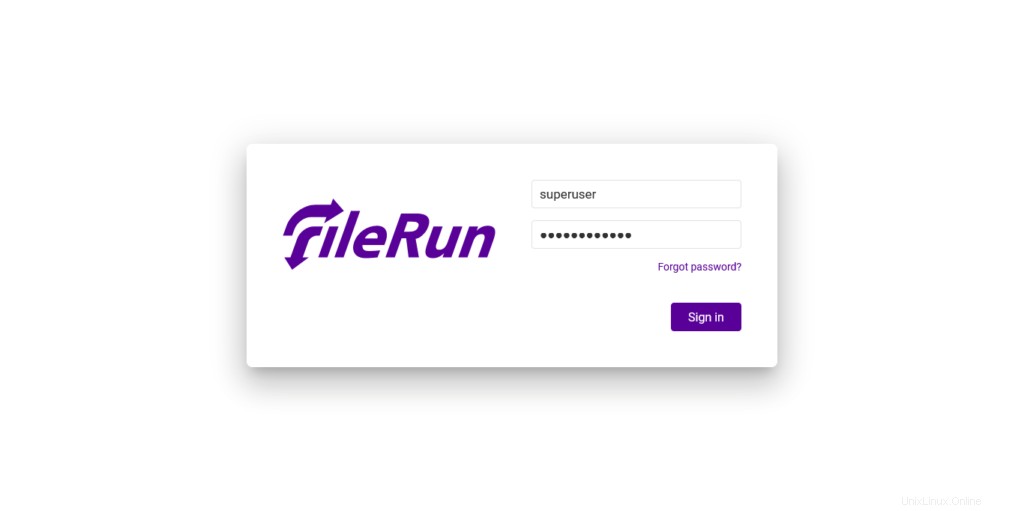
Poté instalační program zkontroluje, zda v systému chybí závislosti.
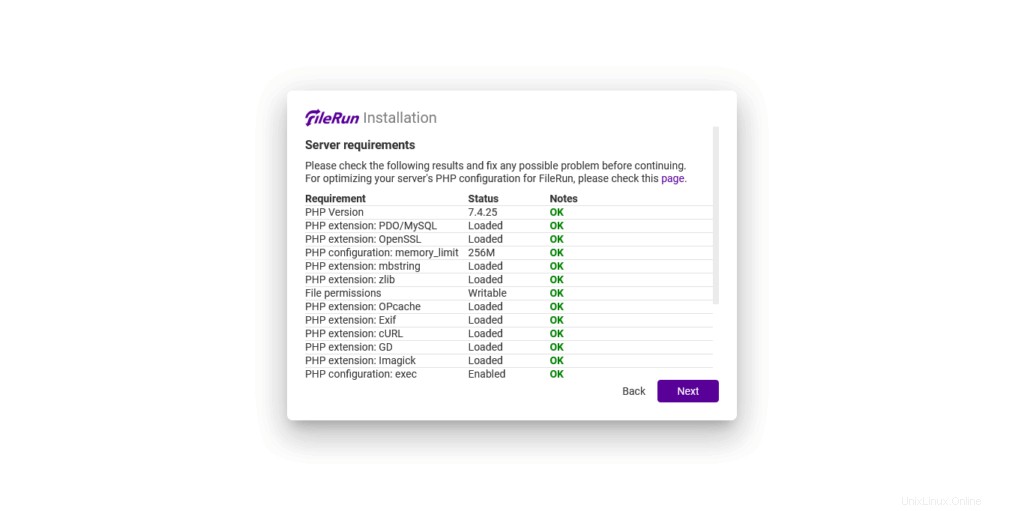
Dále budete muset zadat parametry databáze, kterou jsme nakonfigurovali.
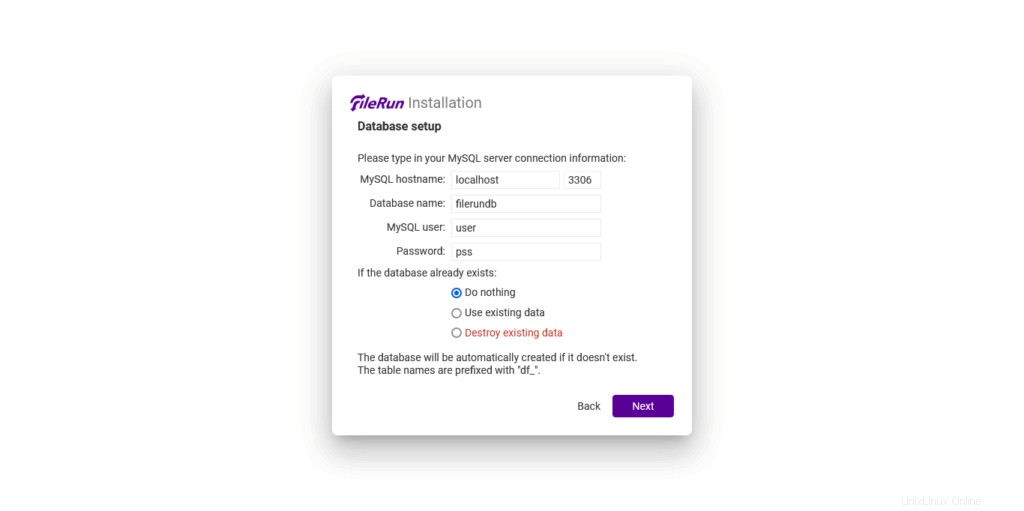
Pokud vše půjde dobře, zobrazí se následující obrazovka. Zde uvidíte přihlašovací údaje, které si budete muset zapsat na bezpečné místo.
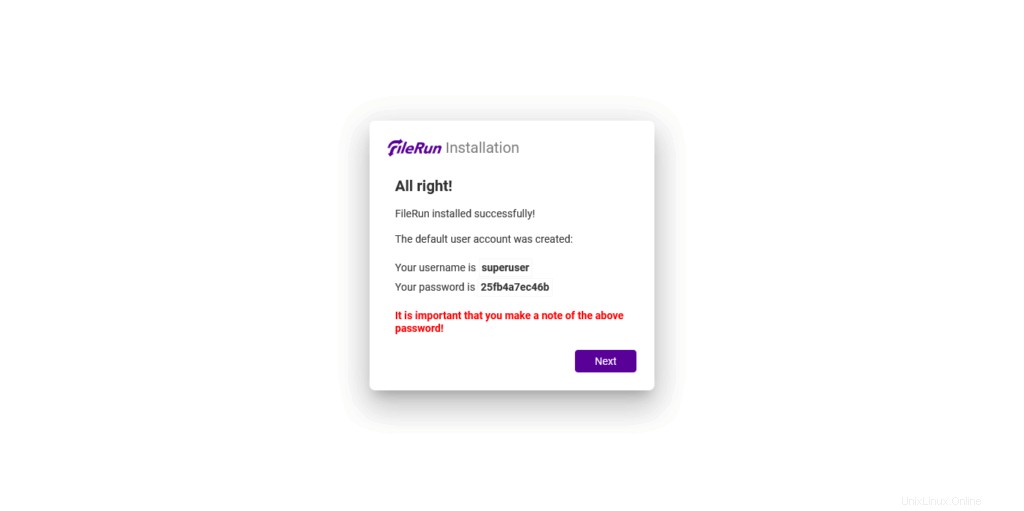
Dále uvidíte přihlašovací obrazovku.
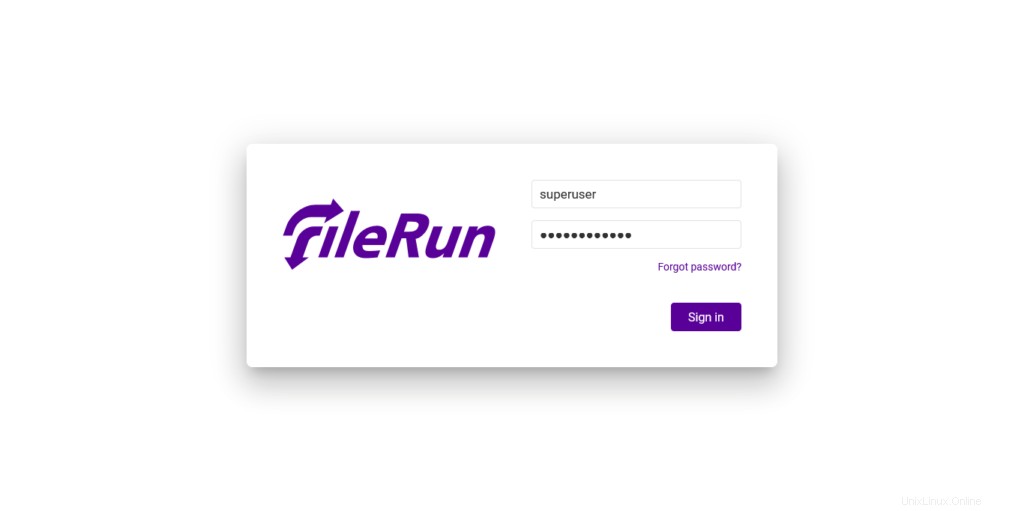
Nakonec uvidíte úvodní obrazovku FileRun.
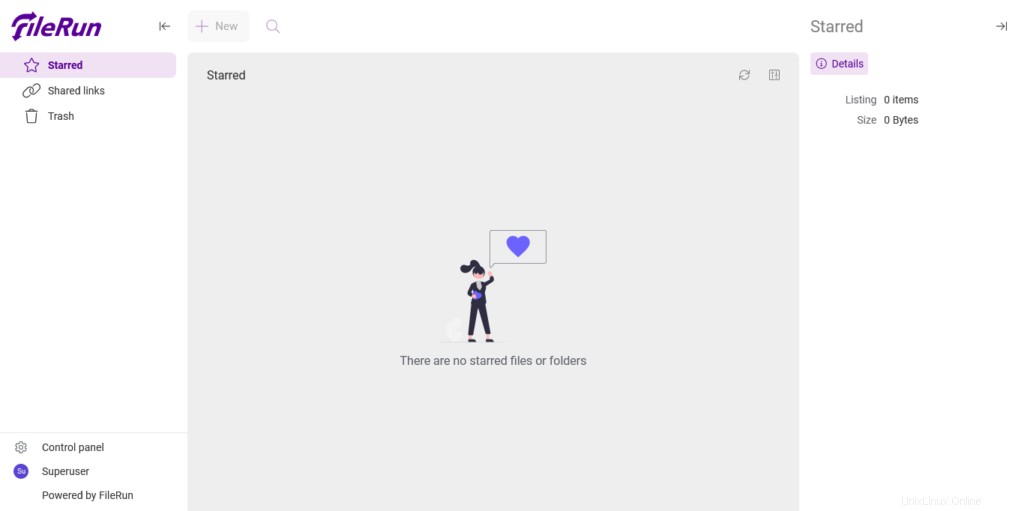
Užijte si to.
FileRun na Debianu 11 – závěr
V tomto příspěvku jste se naučili, jak nainstalovat FileRun v Debianu, abyste měli souborový server, který můžete používat soukromě.
Doufám, že se vám příspěvek líbil.